Jak wyświetlać swoje zdjęcia w Amazon Echo Show 8 (2. generacji)
Różne / / July 14, 2022
The Amazon Echo Show 8 drugiej generacji to inteligentny wyświetlacz, który w razie potrzeby może pełnić funkcję kamery monitorującej. Kolejną fajną funkcją jest wyświetlanie zdjęć. Możesz zmienić swój Echo Show w fajna inteligentna ramka na zdjęcia przy minimalnym wysiłku. Oczywiście pozwala to na dodanie osobistego charakteru do inteligentnego urządzenia domowego.
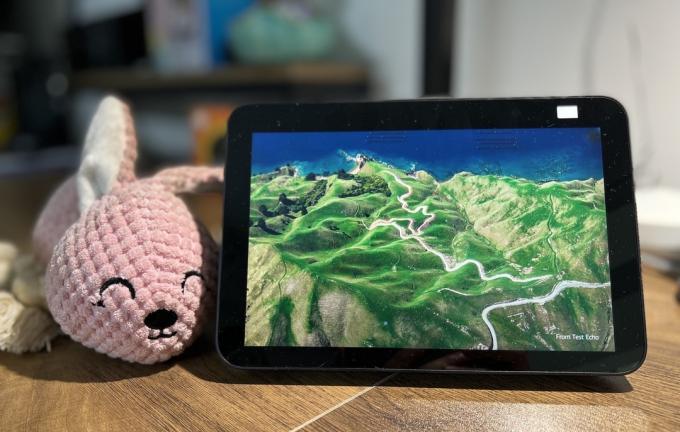
Dobrą rzeczą jest to, że możesz stworzyć pokaz slajdów swoich ulubionych wspomnień. Możesz też przesłać statyczny obraz z telefonu. Jedynym haczykiem jest to, że do pokazu slajdów będziesz musiał skorzystać z pomocy Facebooka. Jak wspomniano powyżej, proces ten nie jest nauką o rakietach.
Teraz, gdy wszystko jest już ustalone, oto jak możesz wyświetlać swoje zdjęcia w Echo Show 8 2. generacji (w tym poście nazwiemy to Echo Show 8).
Ruszajmy, dobrze? Ale najpierw sprawdź te posty związane z Alexą,
- Rozszerz swój asortyment kompatybilnych z Alexa inteligentne gadżety domowe z tymi głośnikami Alexa
- Tu są najlepsze inteligentne listwy zasilające zgodne z Alexa że możesz kupić
- Zwiększ swoje doświadczenie z nimi Wskazówki i porady dotyczące Amazon Alexa dla Fire TV
Jak wyświetlać zdjęcia w programie Echo Show 8
Najpierw zobaczmy, jak ustawić statyczny obraz jako tło. Pamiętaj, że Amazon będzie tymczasowo przechowywać zdjęcie w chmurze. Jeśli nie masz nic przeciwko, zapoznaj się z poniższymi krokami.
Krok 1: Otwórz aplikację Alexa na telefonie i dotknij Urządzenia na dolnej wstążce. Następnie wybierz opcję Echo i Alexa u góry.
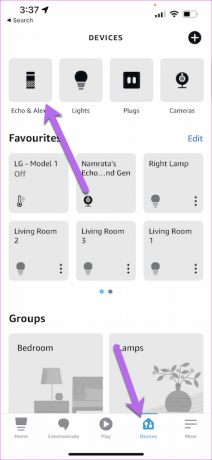

Następnie wybierz Echo Show 8 z listy.
Krok 2: Stuknij ikonę Ustawienia w prawym górnym rogu. Następnie wybierz z menu opcję Wyświetlanie zdjęć.
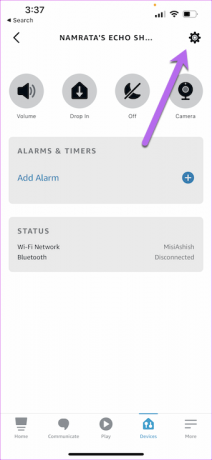

Krok 3: Następnie wybierz zdjęcie z galerii telefonu. Co ciekawe, aplikacja pozwala na przybliżenie zdjęcia. Możesz także usunąć niechciany element z wybranego obrazu.
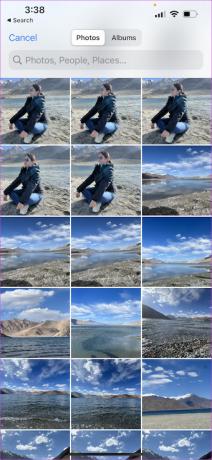
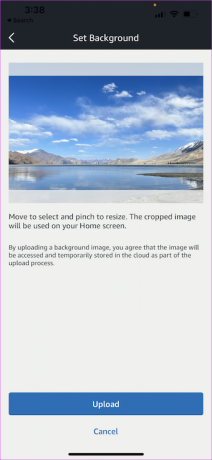
Po przycięciu obrazu naciśnij przycisk Prześlij. Wystarczy kilka sekund, aby obraz stał się nowym tłem w Echo Show 8.

Krok 4: Obudź swoje Echo Show 8 i przesuń w dół od góry ekranu, aby uzyskać dostęp do menu Szybkich ustawień. Stuknij w Ustawienia.

Stuknij w Wyświetlanie zegara i zdjęć i przewiń w dół, aż zobaczysz opcję automatycznego uśpienia. Następnie wyłącz automatyczne uśpienie.

Nie jest to obowiązkowy krok. Jeśli jednak chcesz, aby ekran pozostawał aktywny przez cały czas, powinieneś go wyłączyć. W tym samym czasie możesz także zapoznać się z opcją Preferencje ramki do zdjęć i wybrać opcję Przytnij zgodnie ze zdjęciem.
Jak wyświetlić pokaz slajdów w Echo Show 8 2. generacji?
Aby wyświetlić pokaz slajdów w Echo Show 8, będziesz potrzebować pomocy Facebooka. Pomysł polega na połączeniu swojego Echo Show z Facebookiem, aby wyświetlić gotowy album ze zdjęciami jako pokaz slajdów. Chociaż proces wymaga kilku dodatkowych kroków, nie jest skomplikowany.
Krok 1: Otwórz aplikację Alexa na telefonie i dotknij opcji Więcej na dolnej wstążce. Kliknij Ustawienia i przewiń listę, aż zobaczysz Zdjęcia.
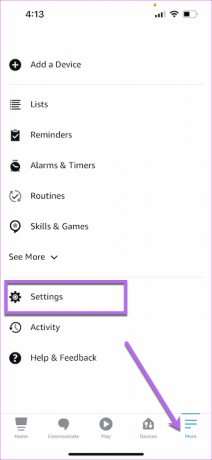

Krok 2: Stuknij w Połącz konto, aby uzyskać dostęp do umiejętności Pokaż moje zdjęcia z Facebooka.

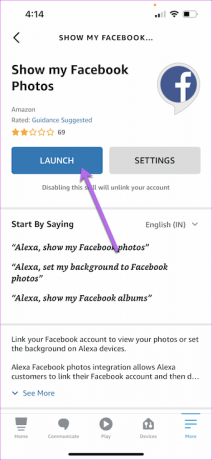
Stuknij w Uruchom, aby rozpocząć korzystanie z umiejętności. Jeśli łączysz swoje konto na Facebooku po raz pierwszy, musisz dodać swoją nazwę użytkownika i hasło do Facebooka. Dodatkowo będziesz musiał podać odpowiednie uprawnienia.
Krok 3: Po połączeniu konta na Facebooku wybierz urządzenie. W naszym przypadku jest to Echo Show 8.


Krok 4: W programie Echo Show 8 przejdź do Ustawień i wybierz Wyświetlanie zegara i zdjęć, a następnie wybierz Facebook.

Twoje urządzenie Echo pokaże Ci wszystkie Twoje albumy publiczne. Wszystko, co musisz zrobić, to wybrać te, które chcesz wyświetlić.
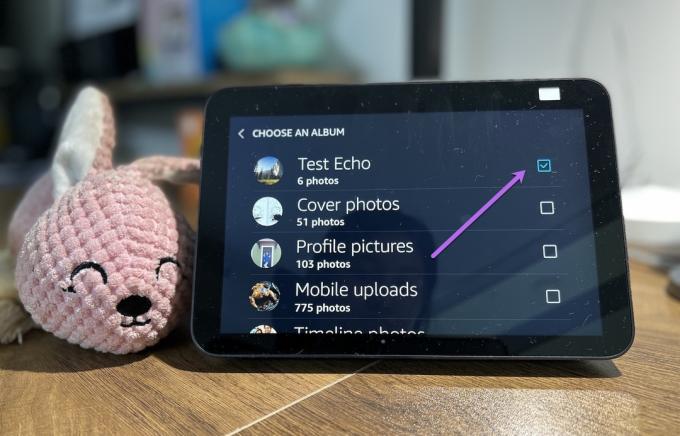
Jeśli wszystko pójdzie dobrze, powinieneś zobaczyć zdjęcia albumu w mgnieniu oka na swoim urządzeniu Alexa. Jeśli nie, prosty restart powinien rozwiązać problem.
Podobnie jak zdjęcia statyczne, musisz wyłączyć funkcję automatycznego uśpienia, aby w pełni wykorzystać tę funkcję. Możesz także dostosować szybkość pokazu slajdów.
W tym celu odwiedź Wyświetlacz zegara i zdjęć i przewiń w dół, aż zobaczysz Ustawienia zaawansowane. Tutaj dotknij Speed i wybierz ten, który pasuje do pokazu slajdów.
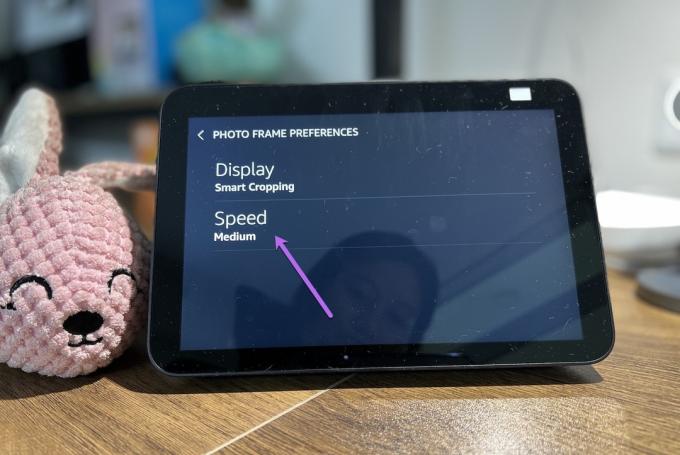
Domyślnie jest ustawiony na Średni (12 sekund).
Wybór albumów na Facebooku
Jednym z ograniczeń powyższego procesu jest to, że Twoje Echo Show 8 wyświetli wszystkie zdjęcia wybranych albumów.
Sprytną rzeczą do zrobienia w takich sytuacjach jest stworzenie albumu na Facebooku wyłącznie po to, aby wyświetlać swoje zdjęcia w Echo Show 8 2nd Generation. Aby to zrobić, wykonaj poniższe czynności,
Krok 1: Otwórz Facebooka w przeglądarce internetowej na swoim komputerze i kliknij kartę Albumy w sekcji Zdjęcia. Stuknij w Utwórz nowy album i dodaj do niego zdjęcia.
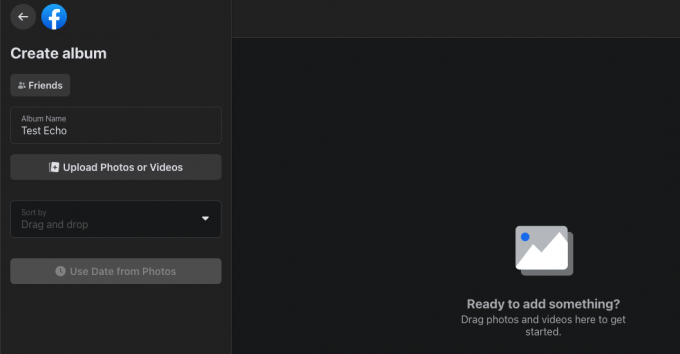
Ustaw Prywatność zdjęć na Znajomi lub Publiczne, jak Ci odpowiada.
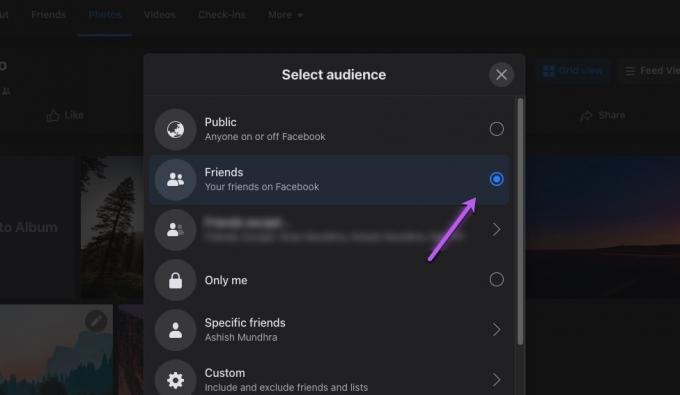
Krok 2: W programie Echo Show przejdź do ekranu Zegar i zdjęcia> Facebook i dotknij opcji Zmień.
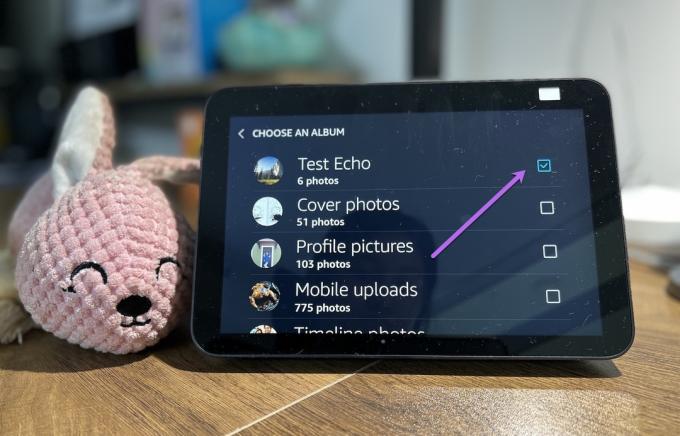
Teraz wybierz album, który właśnie utworzyłeś i to wszystko! Proste, zobacz.
Ładna jak obrazek!
To był pokaz, w którym możesz wyświetlać swoje zdjęcia w Echo Show 8 2. generacji. W powyższych procesach najbardziej podoba mi się to, że możesz mieć własny zestaw tapet (jeśli nie swoje osobiste zdjęcia).
Na przykład wrzuciłem kilka ładnych tapet z Unsplash i stworzyłem album na Facebooku. Następnie wybrałem ten album na moim Echo Show. Niestety nie ma jeszcze możliwości wyłączenia sekcji komentarzy w wybranych albumach na Facebooku.
Ostatnia aktualizacja 14 lipca 2022 r.
Powyższy artykuł może zawierać linki afiliacyjne, które pomagają we wspieraniu Guiding Tech. Nie wpływa to jednak na naszą rzetelność redakcyjną. Treść pozostaje bezstronna i autentyczna.



